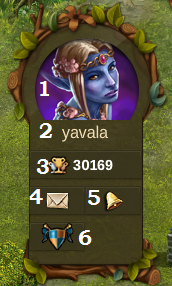Interfejs
Przejdź do nawigacji
Górny pasek
W górnym pasku masz dostęp do najważniejszych funkcji gry.
| Numer | Nazwa | Opis |
|---|---|---|
| 1 | Robotnicy | Robotnicy są odpowiedzialni za konstruowanie i rozbudowę budynków. Kliknij w zielony "+", by odblokować więcej robotników. |
| 2 | Mieszkańcy | Dostępni mieszkańcy. |
| 3 | Kultura | Kultura, jaką masz do dyspozycji. |
| 4 | Premia kultury | Pokazuje, czy posiadasz premię kultury i jej możliwe korzyści. |
| 5 | Punkty wiedzy | Pasek Punktów Wiedzy produkuje 1 PW co godzinę, dopóki się nie zapełni (10 PW). Można jednak zebrać więcej PW poprzez rozwiązywanie konfliktów na Mapie świata, po zapełnieniu podstawowego paska. |
| 6 | Przegląd towarów | Lista Twoich dostępnych towarów. |
| 7 | Monety | Aktualna liczba monet. |
| 8 | Zasoby | Aktualna liczba zasobów. |
| 9 | Diamenty | Dostępna waluta Premium. Kliknij na zielony "+", by kupić ich więcej. |
Profil gracza
| Liczba | Nazwa | Opis |
|---|---|---|
| 1 | Obrazek profilowy | Kliknij, by zmienić swój obrazek profilowy i nazwę miasta. |
| 2 | Nick | Twój nick w grze. |
| 3 | Ranking | Twoja pozycja w rankingu. Kliknij, by mieć dostęp do wszystkich rankingów. |
| 4 | Wiadomości | Kliknij, by przeczytać otrzymane i napisać nowe wiadomości. |
| 5 | Powiadomienia | Kliknij, by zobaczyć komunikaty dotyczące pomocy sąsiedzkiej i komunikaty handlowych. |
| 6 | Bractwo | Kliknij, by zobaczyć przegląd bractwa, do którego należysz. Możesz również przejrzeć wysłane przez siebie wnioski o członkostwo. |
Opcje
| Liczba | Nazwa | Opis |
|---|---|---|
| 1 | Wyloguj | Klikając tutaj możesz wylogować się z gry. |
| 2 | Powiększ | Pozwala na powiększenie i pomniejszenie Mapy Miasta. |
| 3 | Pełny ekran | Kliknij, by przejść do przeglądu pełnoekranowego. |
| 4 | Pomoc | Skrót do forum i systemu Supportu. |
| 5 | Włącz/wyłącz muzykę | Pozwala Ci na włączenie i wyłączenie muzyki w tle. |
| 6 | Włącz/wyłącz dźwięki | Pozwala włączyć i wyłączyć dźwięki. |
| 7 | Opcje | Tutaj możesz ustawić m.in. opcje potwierdzania wykorzystania diamentów, ustawić jakość grafiki miasta czy grafiki bitwy, włączyć przyspieszenie sprzętowe. |
| Numer | Nazwa | Opis |
|---|---|---|
| 1 | Menu budowy | Kliknięcie na ten przycisk spowoduje otwarcie menu budowy.
Budynki są podzielone na różne kategorie. Budynki z poszczególnych kategorii możesz przejrzeć wybierając odpowiednią kartę. |
| 2 | Menu badań | Kliknij, by przejść do Menu badań. Możesz tutaj badać nowe technologie. |
| 3 | Mapa Świata | Kliknij, by przejść do Mapy Świata, badaj i zbieraj Artefakty. |
| 4 | Kupiec | Kliknij, by mieć dostęp do rynku, gdzie możesz handlować z sąsiadami. |
| 5 | Sprzedaj | Większość budynków możesz sprzedać. Kliknij tutaj, by aktywować tą opcję. |
| 6 | Przenieś | Klikając przycisk przeniesienia, a następnie wybierając odpowiedni budynek, "przyczepisz" go do kursora myszy. Siatka zostaje podświetlona i na zielono jest zaznaczony dostępny obszar, gdzie możesz przenieść dany budynek. Jeśli pokazuje się kolor czerwony, wówczas na to miejsce nie możesz tego budynku przesunąć. |
Skróty Klawiszowe
To speed up some of your actions in Elvenar a few Shortcut Keys are available. Note that the hotkeys won’t work when a text field is in focus.
| Skróty Klawiszowe | Opis |
|---|---|
| Escape | Close window and disable moving or selling modes. |
| C | Powrót do miasta. |
| W | Otwórz Mapę świata. |
| B | Otwórz Menu budowy. |
| R | Otwórz Menu badań. |
| T | Otwórz Kupca. |
| M | Otwórz Wiadomości. |
| N | Otwórz Powiadomienia. |
| H | Otwórz Ranking. |
| A | Otwórz Antyczne cuda. |
| Num. 1-6 | In workshops will start a production. Where 1 is the shortest production time and 6 the highest). |
| Num. 1-4 | In Manufactories will start a production. Where 1 is the shortest production time and 4 the highest). |